Bien que la puce Apple Silicon M1 soit puissante, les nouveaux Macs M1 tels que le Mac mini ou le MacBook Air équipé d'une puce M1 présentent également des problèmes, comme le fait de ne pas s'allumer.
Votre Mac Apple Silicon peut ne pas réagir au bouton d'alimentation, ne pas sortir du mode veille ou ne pas s'allumer bien qu'il soit chargé. Quelle que soit la situation à laquelle vous êtes confronté, ce post vous aidera à régler le problème de votre MacBook Air équipé d'une puce M1 qui ne s'allume pas.
Dans la mesure où les raisons pour lesquelles votre MacBook Air M1 ne veut pas démarrer sont diverses et peu évidentes, vous devez essayer de le réparer avec toutes les solutions possibles.
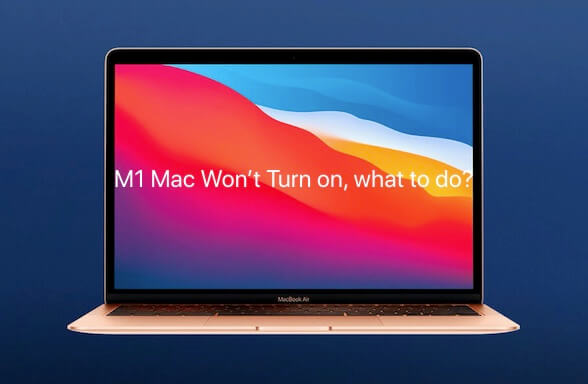
Vérifications nécessaires pour le matériel du Mac M1
Parfois, votre Mac M1, comme le nouveau MacBook Air M1, ne démarre pas en raison de problèmes matériels. Si vous n'entendez pas le son de votre Mac M1 ou si vous ne voyez que l'écran noir de votre Mac M1 après avoir appuyé sur le bouton d'alimentation, essayez les correctifs rapides suivants:
- Déconnecter tous les périphériques
- Vérifier la connexion de l'alimentation
- Effectuer un cycle d'alimentation
- Vérifier l'écran de votre Mac M1
Déconnecter tous les périphériques
Débranchez les périphériques et redémarrez votre Mac M1. Cela permettra de vérifier si les problèmes de vos périphériques externes empêchent votre Mac mini M1 ou MacBook Air/Pro M1 de s'allumer ou non.
Vérifier la connexion d'alimentation
Essayez un autre câble et adaptateur d'alimentation fourni avec le système, ou utilisez une autre prise de courant.
S'il s'agit d'un MacBook Air/Pro M1, vérifiez l'état de la batterie et chargez-la pendant un certain temps. Si la batterie du MacBook Pro ne se recharge pas, il vaut mieux la réparer ou la remplacer. En un mot, assurez-vous que la connexion d'alimentation de votre Mac M1 est correcte.
Effectuer un cycle d'alimentation
Vous n'avez pas de problème de connexion à l'alimentation mais il n'y a toujours pas de signe de démarrage? Prenez le temps d'effectuer un cycle d'alimentation. Un cycle d'alimentation est utilisé pour forcer votre Mac à redémarrer après un état de non-réponse.
Appuyez sur le bouton d'alimentation et maintenez-le enfoncé pendant dix secondes. Ensuite, débranchez le câble d'alimentation pendant 10 secondes et rebranchez-le. Enfin, redémarrez votre MacBook Air M1 comme d'habitude.
Vérifier l'écran de votre Mac M1
Si votre MacBook Air M1 continue à afficher un écran noir après avoir appuyé sur le bouton d'alimentation, il vous suffit d'appuyer sur les touches F1 et F2 pour régler la luminosité de l'écran. Si l'écran du MacBook M1 ne devient pas plus lumineux, il se peut que l'écran de votre Mac ait un problème.
Pour un Mac mini M1, essayez d'utiliser un autre écran. Pour un MacBook Air/Pro M1, utilisez un écran externe via Thunderbolt 3 (USB C) pour vérifier.

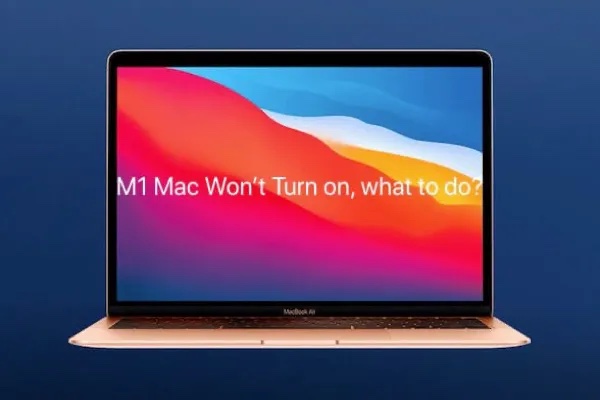
Comment réparer votre MacBook Air/Pro M1 qui ne s'allume pas
Si les tentatives ci-dessus ne parviennent pas à redémarrer votre MacBook M1 mais que vous entendez un son, votre MacBook M1 peut avoir d'autres problèmes. Une incompatibilité logicielle, une corruption du disque de démarrage, une incompatibilité du micrologiciel, entre autres, sont autant de causes possibles.
Démarrer votre Mac M1 en mode sans échec
L'incompatibilité logicielle signifie que le système ne permet pas à certains logiciels de s'exécuter. Si le logiciel n'obéit pas à l'interdiction du système et est forcé de s'exécuter, de gros problèmes peuvent survenir, comme le fait que le MacBook ne veut pas s'allumer.
Selon l'extension du système sur le Mac M1, seuls les logiciels approuvés par Apple sont autorisés à s'exécuter sur le Mac M1. Et certains logiciels n'ont pas été mis à jour pour prendre en charge le Mac M1 jusqu'à présent.
Par conséquent, pour régler le problème de votre MacBook Air M1 qui ne veut pas démarrer, essayez de le démarrer en mode sans échec et désinstallez les logiciels tiers récemment installés.
Lorsque vous démarrez votre Mac en mode sans échec, macOS ne démarre qu'avec un minimum de logiciels et de pilotes requis, sans logiciels tiers.
Pour démarrer en mode sans échec sur un Mac M1:
Remarque: Si vous réussissez à démarrer en mode sans échec, vous verrez les mots "Démarrage sécurisé" en haut à droite de l'écran.
Si votre Mac M1 peut démarrer en mode sans échec, allez désinstaller le logiciel tiers récemment installé. Ensuite, redémarrez votre Mac M1.
Vérifier le disque de démarrage à l'aide de Premiers secours
Si votre MacBook M1 n'a pas réussi à démarrer en mode sans échec, vérifiez si l'impossibilité de démarrer l'ordinateur est due à une corruption du disque de démarrage.
Pour cela, vous devez utiliser le logiciel de réparation de disque intégré à macOS : Premiers secours. Il peut vérifier et réparer les erreurs mineures dans le système de fichiers et la structure des partitions sur le disque de démarrage.
Puisque votre MacBook Pro/Air M1 ne veut pas démarrer, vous devez d'abord utiliser le mode de récupération Mac. Ensuite, lancez Premiers secours dans l'Utilitaire de disque pour réparer le disque de démarrage.
Une fois encore, notez que Premiers secours ne peut aider à réparer que certaines petites erreurs de disque.
Utilisez Configurator 2 pour mettre à jour le micrologiciel
Toujours rien après l'exécution de Premiers secours ? Votre disque de démarrage peut présenter de graves erreurs. N'oubliez pas non plus que le problème de micrologiciel est également à l'origine de votre MacBook Air M1 qui ne s'allume pas.
Le micrologiciel est un programme logiciel ou un ensemble d'instructions programmé sur un périphérique matériel. Avec les mises à jour du micrologiciel, des améliorations seront apportées à la fonctionnalité des périphériques matériels et pourront vous aider à redémarrer votre Mac M1.
Pour mettre à jour le micrologiciel, vous devez réinitialiser votre MacBook M1 impossible à démarrer à l'aide d'Apple Configurator 2, ce qui signifie également qu'il faut réactiver votre Mac M1.
Réinstaller macOS pour régler le problème de votre MacBook M1 qui ne veut pas démarrer
Si votre Mac M1 ne veut toujours pas démarrer après avoir essayé les solutions ci-dessus, le système est probablement fortement corrompu. Vous devez récupérer les données du Mac M1 impossible à démarrer, puis réinstaller macOS.
Pour récupérer les données de votre MacBook Pro/Air M1 qui ne s'allume pas, iBoysoft Mac Data Recovery est un bon choix qui fonctionne bien sur les Mac M1, M1 Pro et M1 Max. Il peut vous aider à récupérer des fichiers perdus, des photos, des documents, des vidéos, etc.
Comment exécuter iBoysoft Data Recovery en mode de récupération macOS?
À propos de l'utilisation d'iBoysoft Data Recovery pour Mac en mode de récupération macOS pour récupérer vos données perdues sur un Mac qui ne démarre pas. Lire la suite >>
Ensuite, vous serez à l'aise pour réinstaller macOS Big Sur sur votre Mac M1.
Envoyer votre MacBook M1 en réparation
Si votre MacBook Pro/Air M1 ne fonctionne toujours pas après avoir essayé les solutions mentionnées, il peut avoir d'autres problèmes graves. Selon les commentaires de la plupart des utilisateurs de Mac, le vrai coupable est généralement un bogue de la fonctionnalité de macOS Big Sur, appelée Chargement optimisé de la batterie.
Vous devez envoyer votre Mac M1 au magasin de service agréé Apple pour une réparation.
Le MacBook Air M1 qui ne s'allume pas est un problème insoluble en raison de causes complexes et invisibles. Et la perte de données se produit une fois que vous ne pouvez pas allumer votre MacBook M1 ou Mac mini M1. Ce post vous offre un guide complet pour vous aider à régler le problème de votre MacBook M1 impossible à démarrer. De plus, il fournit également quelques astuces pour éviter la perte de données dans une telle situation.